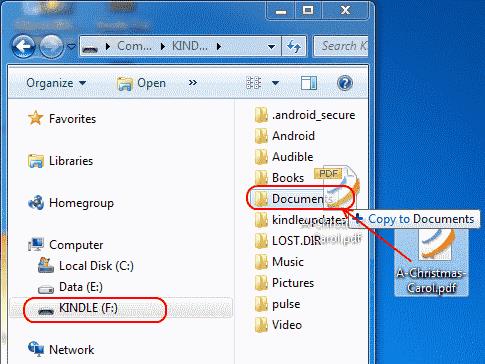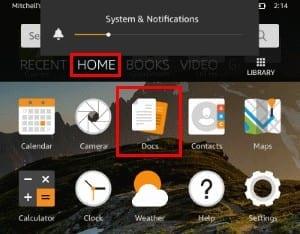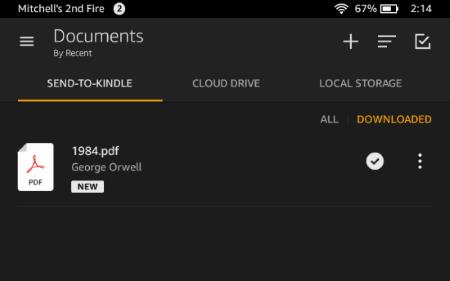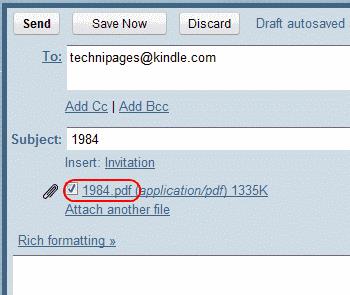Vissa böcker finns tillgängliga gratis i PDF-format . Om du har en PDF-fil som du vill läsa på din Amazon Kindle Fire, finns det två sätt att överföra dem.
Alternativ 1 – Använda USB-anslutning
Anslut enheten till din dator med en USB-kabel. Eftersom det inte följer med en, måste du antingen eller använda en som du kan ha från en annan enhet som din smartphone.
Lås upp skärmen och Kindle Fire ska monteras på datorn.
En enhet som heter " KINDLE " eller " Fire " bör nu finnas tillgänglig på din dator. Windows-användare kan kolla under " Dator ". Mac-användare kan kolla på " Finder ". Linux-användare ska inte behöva fråga. Öppna " KINDLE " -enheten och dra dina PDF-filer till mappen " Dokument ".
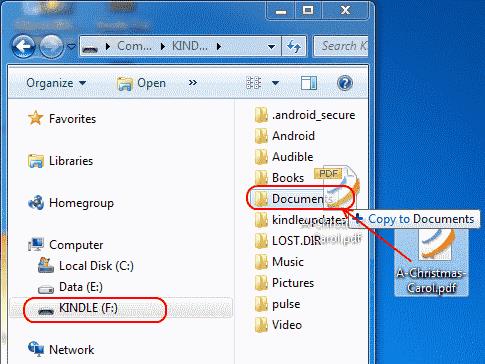
När du är klar med att överföra filer, tryck på " Koppla från " på skärmen.
Välj " Dokument " från startsidan.
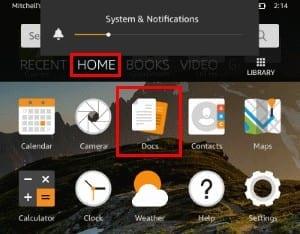
PDF-filen är nu tillgänglig. Tryck på den för att öppna filen och läsa den.
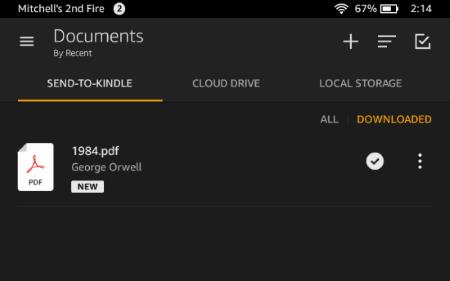
Alternativ 2 – Använda e-post
Gå till e-postkontot du använde för att registrera din Kindle Fire. Skicka ett mail till din kindle-adress med PDF-filen som bilaga. Du kan hitta din kindle-e-postadress genom att besöka .
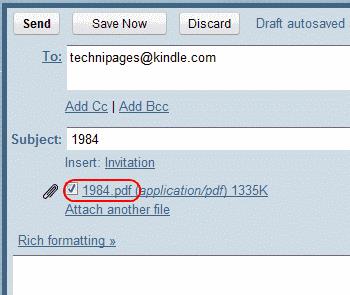
Vänta i cirka 5 minuter tills enheten synkroniseras.
Tryck på " Dokument " på startskärmen.
PDF-filen du skickade bör visas i listan. Om inte, försök steg 2 igen efter ytterligare 5 minuter och försök igen.
Du har framgångsrikt lärt dig de två sätten att överföra en PDF-fil till din Kindle Fire. Glad läsning!
FAQ
PDF-filen finns på min Kindle Fire, varför visas den inte under "Dokument"?
Var helt säker på att filen har ".pdf" som tillägg och placeras i mappen "dokument" på enheten. Du kommer inte att kunna se det annars.
Jag kan se filen, den öppnas inte och jag får ett felmeddelande. Varför händer detta?
PDF-filen kan skyddas med kryptering eller DRM. Dessa kan inte läsas under Dokument, men du kanske kan använda en app från tredje part för att läsa dem.
Denna handledning byggdes av Kindle Fire HD8-versionen, men bör gälla alla versioner.